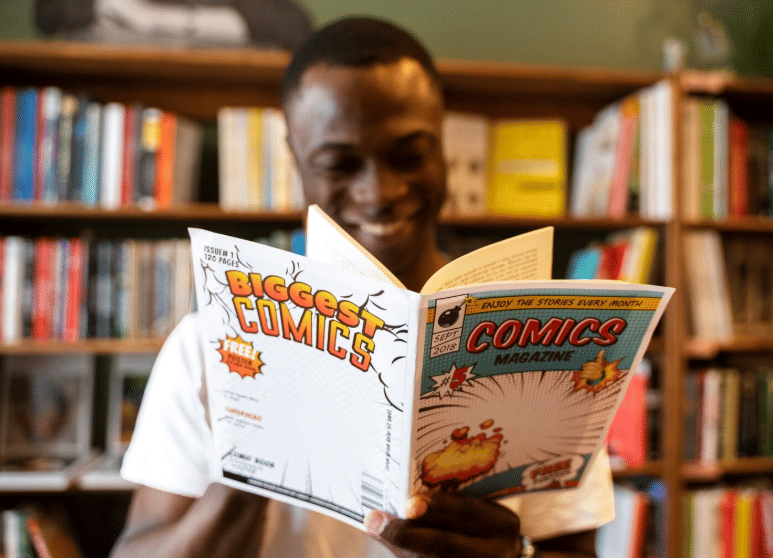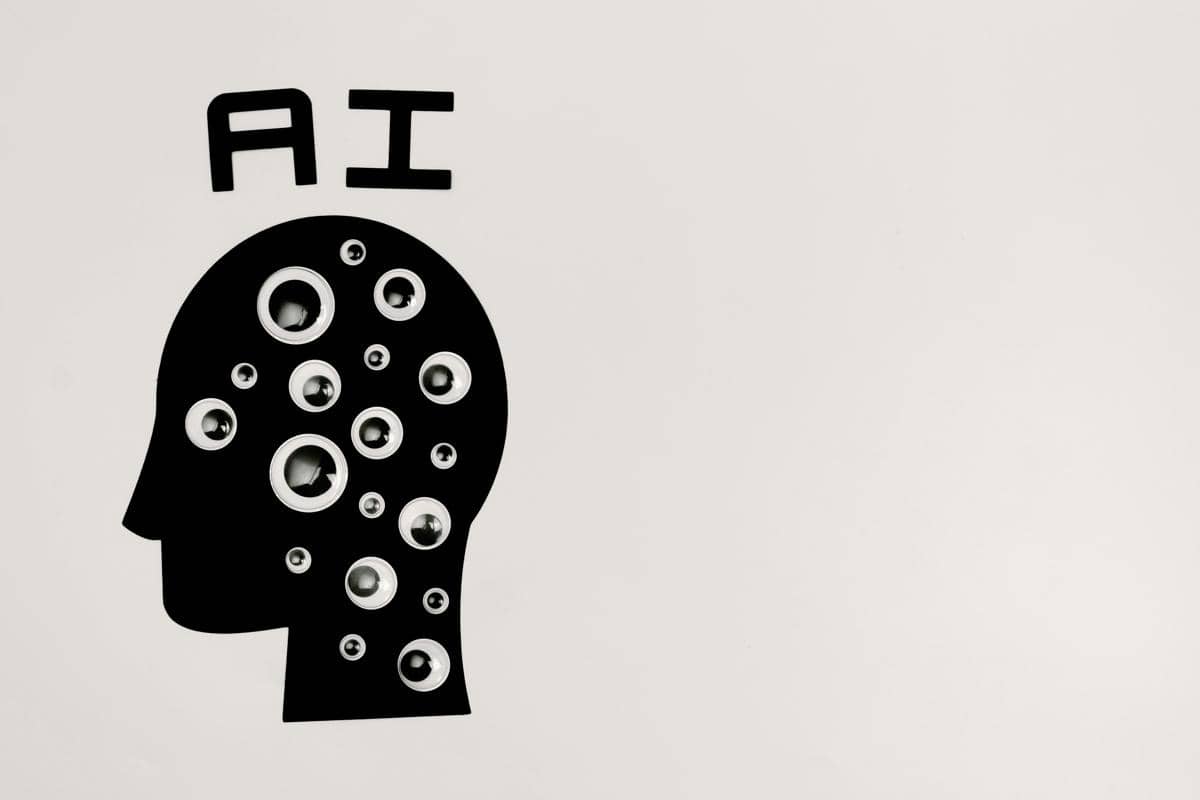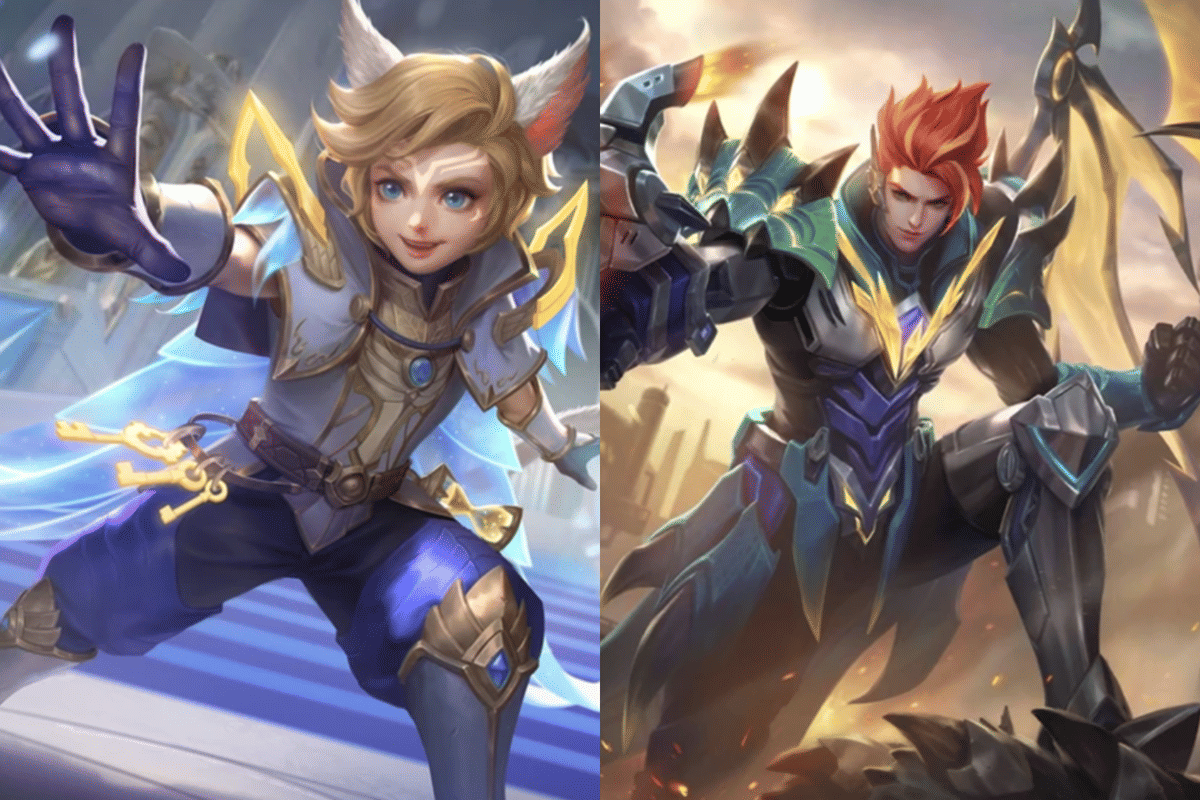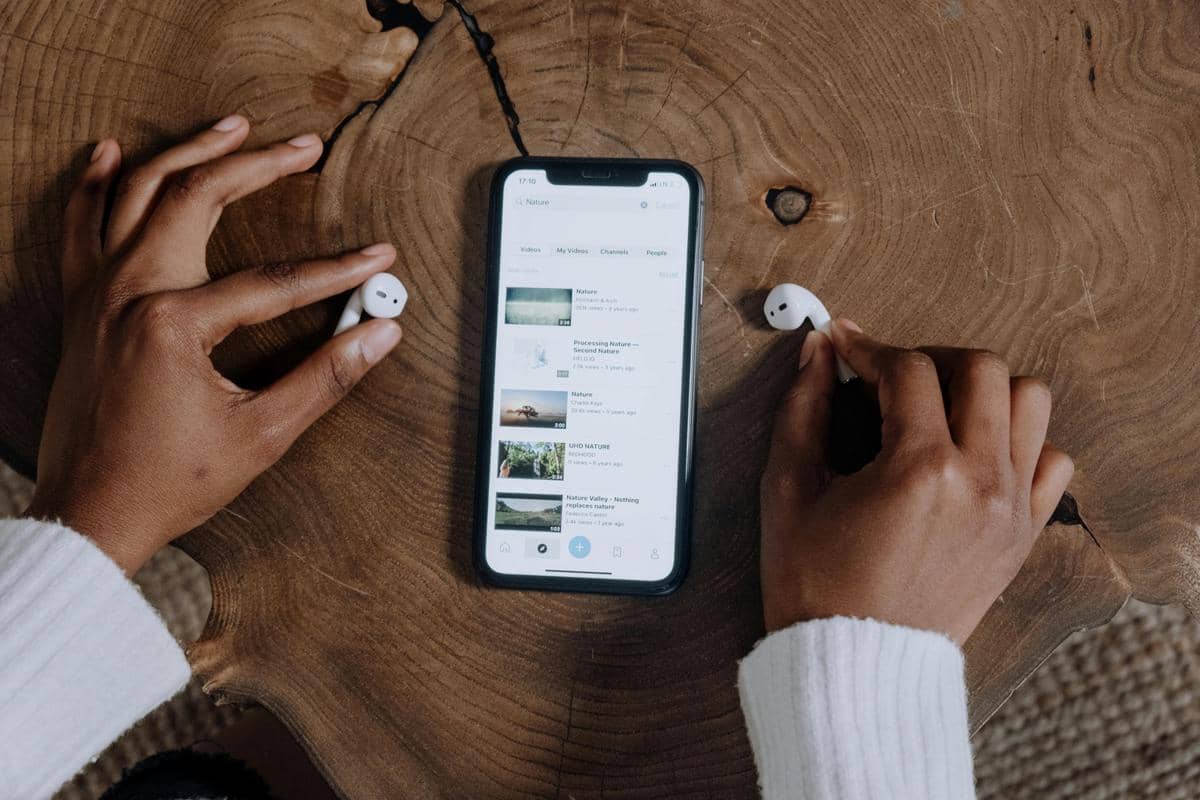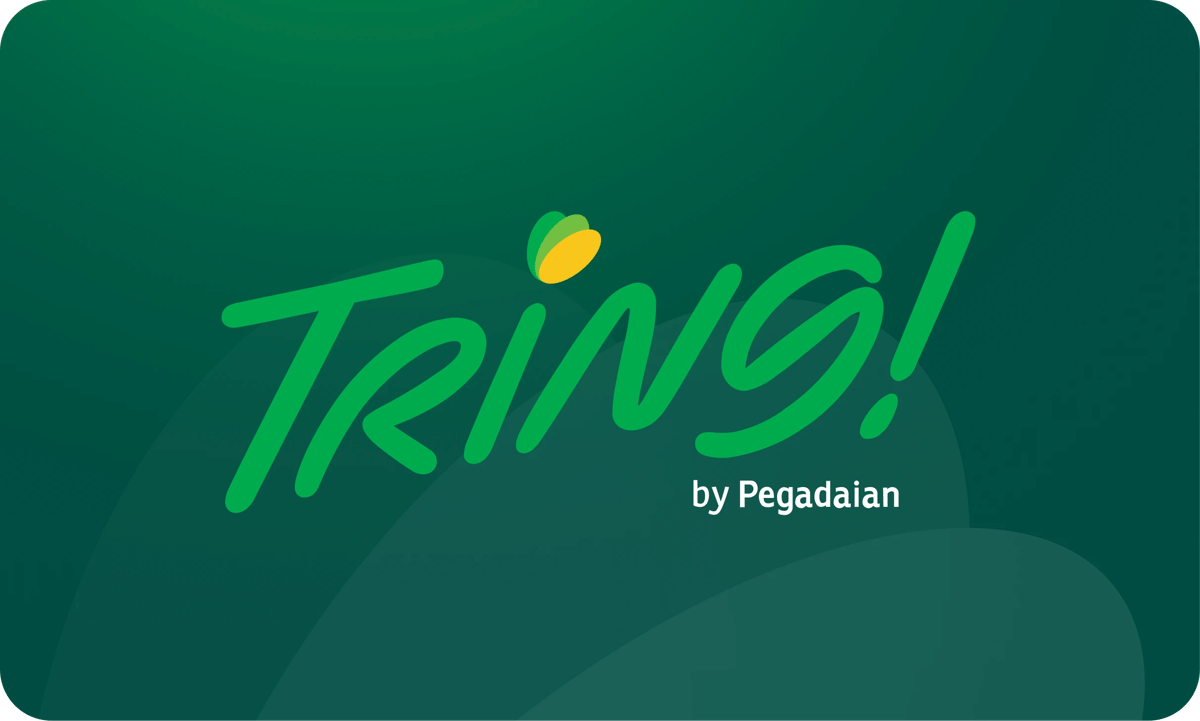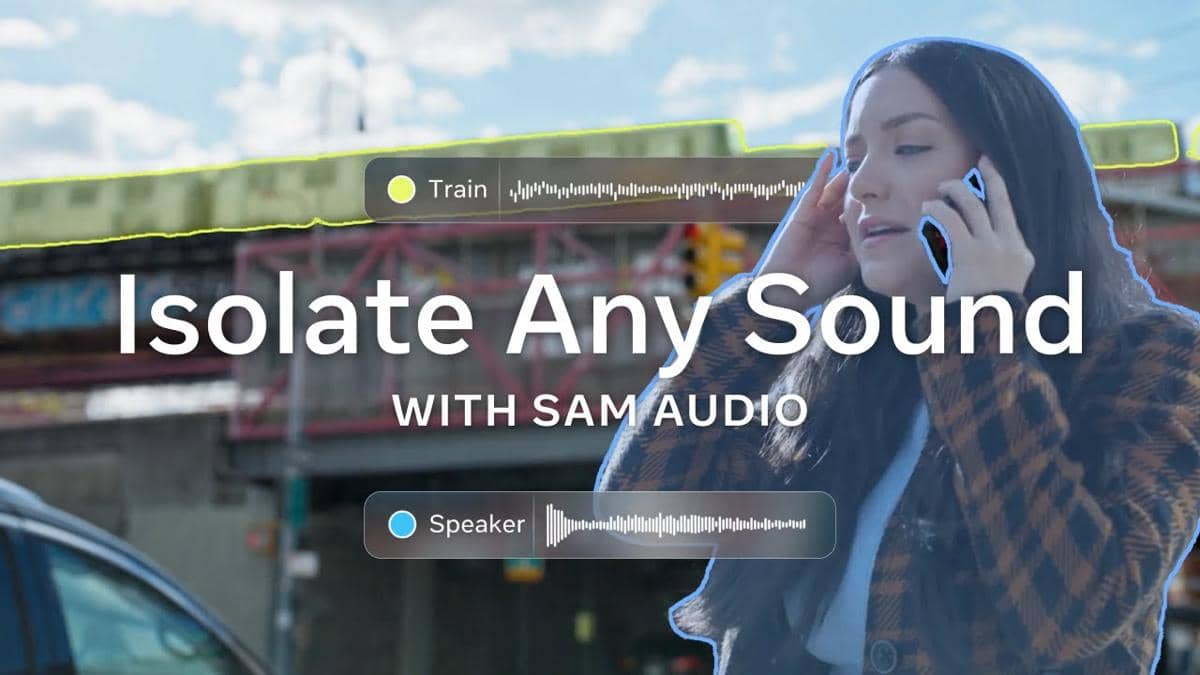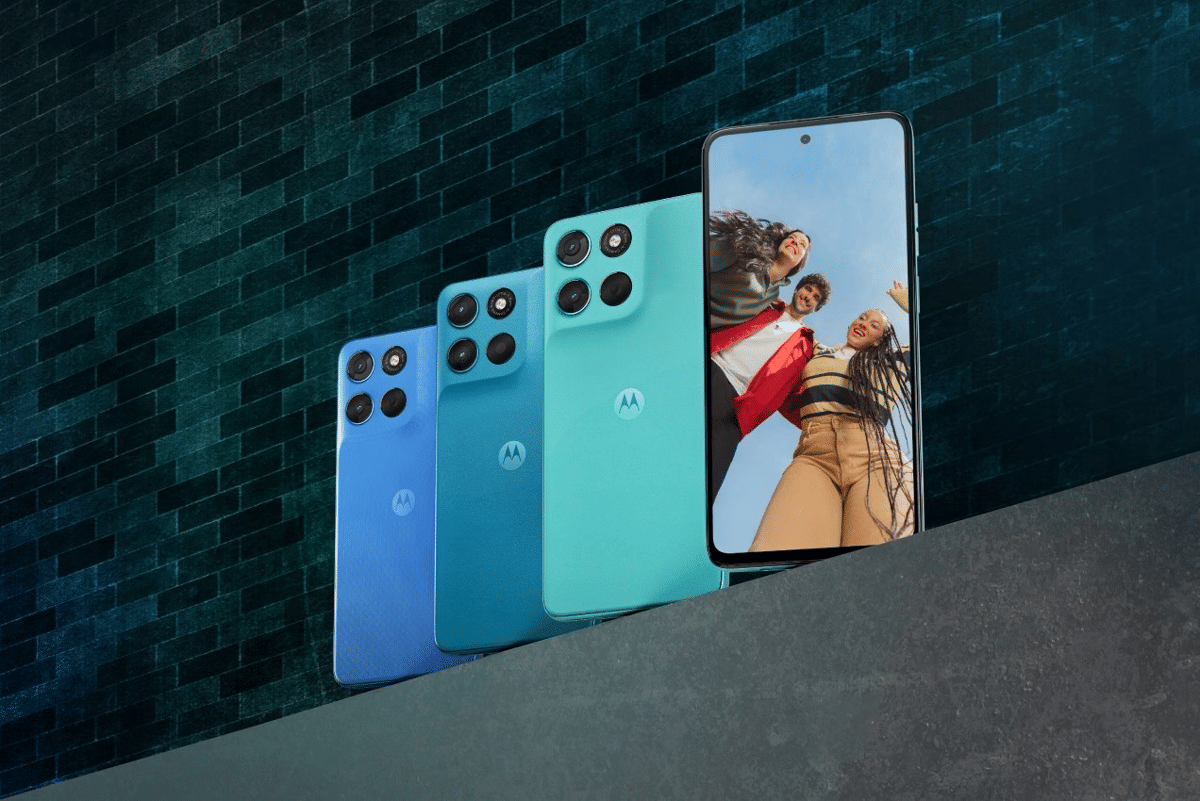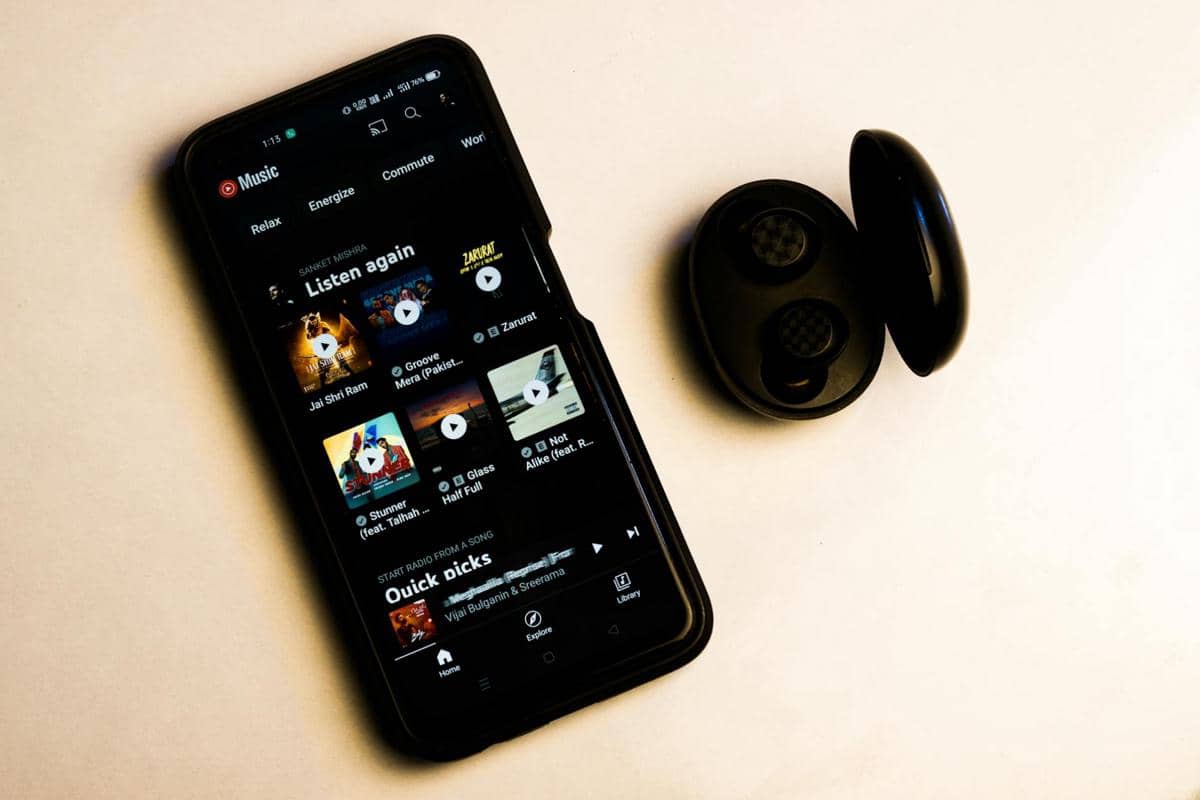12 Pengaturan iPhone yang Berguna, Ayo Coba!

iPhone memiliki beragam pilihan pengaturan yang mungkin belum banyak diketahui oleh para penggunanya. Para pengguna iPhone harus lebih jeli lagi untuk menggunakan pengaturan tersembunyi ini.
Beberapa pengaturan ini akan sangat berguna dan bisa memudahkan pekerjaan kamu. Kamu bisa menyesuaikan pengaturan tersebut berdasarkan keperluanmu. Berikut 12 pengaturan iPhone yang bisa kamu coba untuk memaksimalkan penggunaan perangkat.
1. Notifikasi panggilan masuk dengan layar penuh
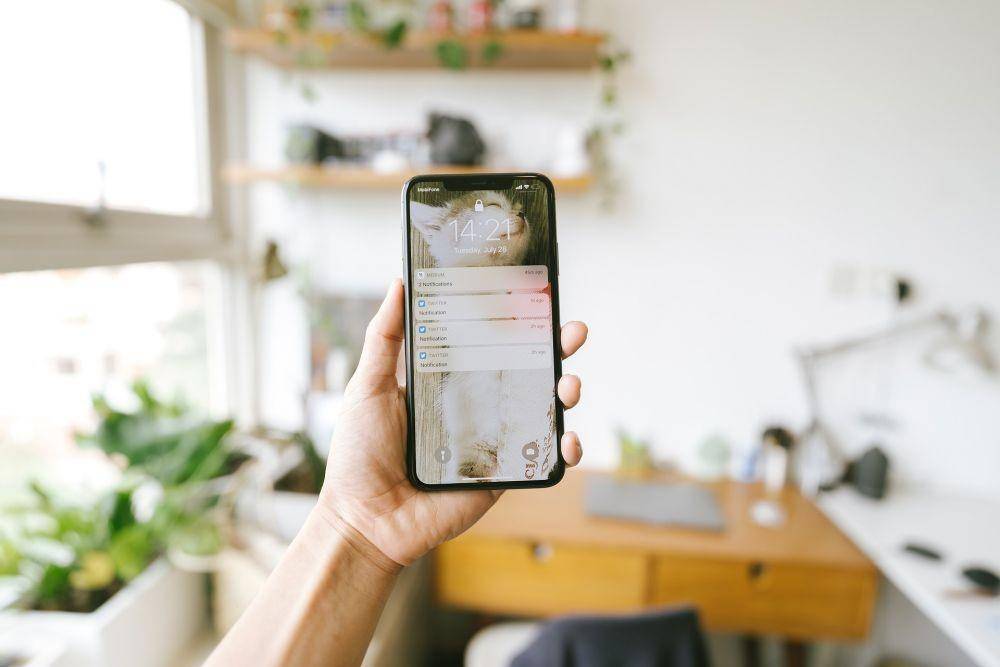
Setelah pembaharuan iOS 14, Apple mulai mengubah notifikasi panggilan masuk menjadi notifikasi kecil yang muncul di bagian atas layar. Untuk mengaktifkan kembali notifikasi panggilan masuk dengan layar penuh, Buka Settings > Phone > Incoming Calls dan klik Full Screen.
2. Mengganti suara Siri

Siri mempunyai dua suara baru sejak pembaharuan iOS 14.5 pada tahun lalu. Apple juga menghadirkan suara Siri yang bersifat gender neutral dengan lewat pembaharuan iOS 15.4. Untuk mengganti suara Siri, buka Settings > Siri & Search > Siri Voice.
3. Nonaktifkan cakupan 5G saat tidak diperlukan
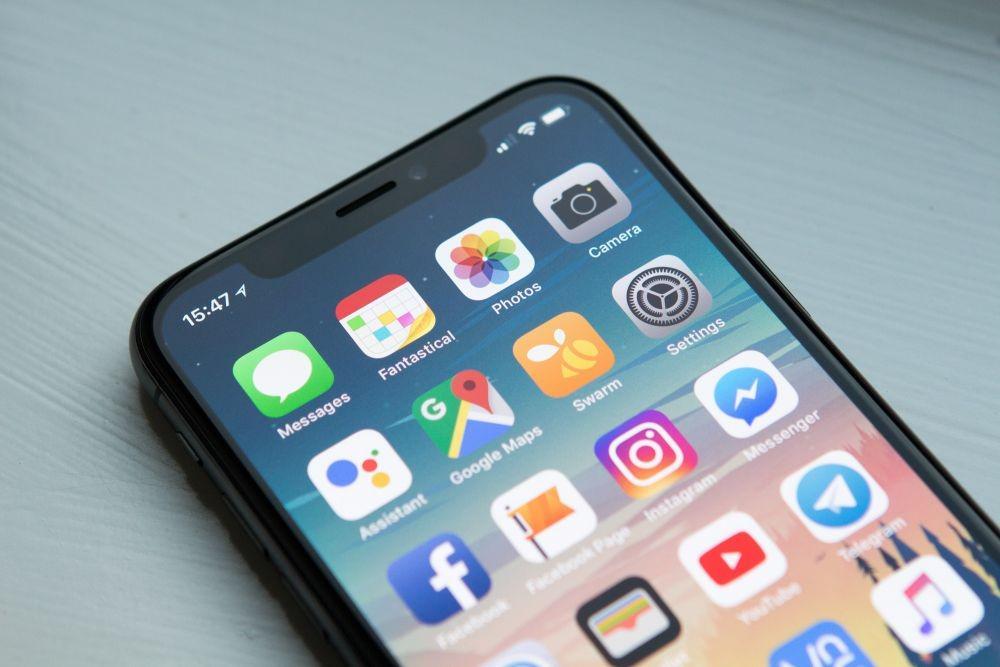
iPhone memiliki fitur Smart Data yang akan otomatis beralih antara jaringan 4G dan 5G. Walaupun mungkin sangat berguna, fitur ini akan membuat baterai menjadi lebih cepat habis.
Jika kamu ingin menonaktifkan fitur ini, buka Settings > Cellular > Cellular Data Options > Voice and Data dan pilih LTE. Atau, jika kamu ingin menggunakan koneksi 5G saja, pilih 5G On.
4. Sempurnakan seberapa banyak data yang digunakan pada koneksi 5G

Jika kamu pengguna aktif koneksi 5G, kamu bisa mengatur seberapa banyak data koneksi 5G yang digunakan. Untuk melakukannya, buka Settings > Cellular > Cellular Data Options > Data Mode. Kamu akan menemukan tiga pilihan, Allow more data on 5G, Standard, dan Low Data Mode.
5. Membuka lockscreen saat menggunakan masker

Sejak pembaharuan iOS 15.4, kamu buka menggunakn Face ID saat menggunakan masker. Fitur ini bisa digunakan untuk iPhone 12 dan seterusnya. Untuk mengaktifkan fitur ini, buka Settings > Face ID & Passcode, kemudian pilih Face ID With a Mask.
6. Menempatkan kotak pencarian di Safari di bagian atas
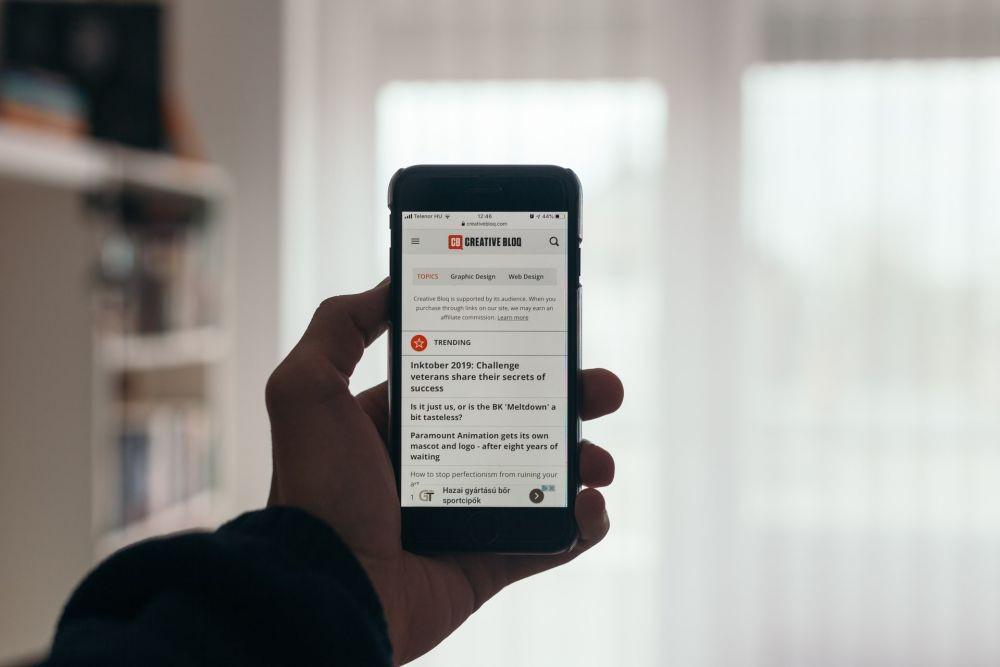
Semenjak kehadiran iOS 15, kotak pencarian di Safari berpindah ke bagian bawah layar. Beberapa orang mungkin tidak terbiasa dengan penempatan kotak pencarian ini. Kamu bisa memindahkannya kembali ke atas dengan membuka Settings > Safari >, kemudian pilih Single Tab di bawah pilihan Tab.
7. Atur notifikasi dengan Notification Summary
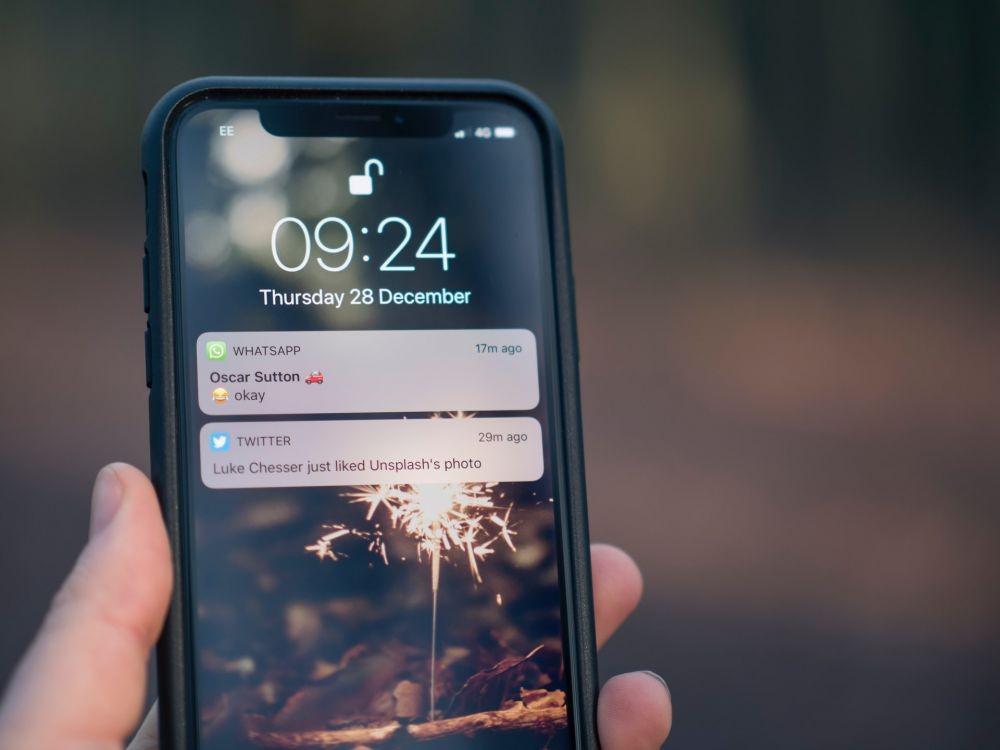
Kamu bisa mengelola notifikasi yang masuk dengan menggunakan Notification Summary. Dengan fitur ini, kamu bisa menjadwalkan notifikasi yang tidak mendesak pada waktu yang telah ditentukan. Untuk menggunakan fitur ini, buka Settings > Notifications, kemudian pilih Scheduled Summary.
8. Aktifkan dark mode untuk menghemat baterai
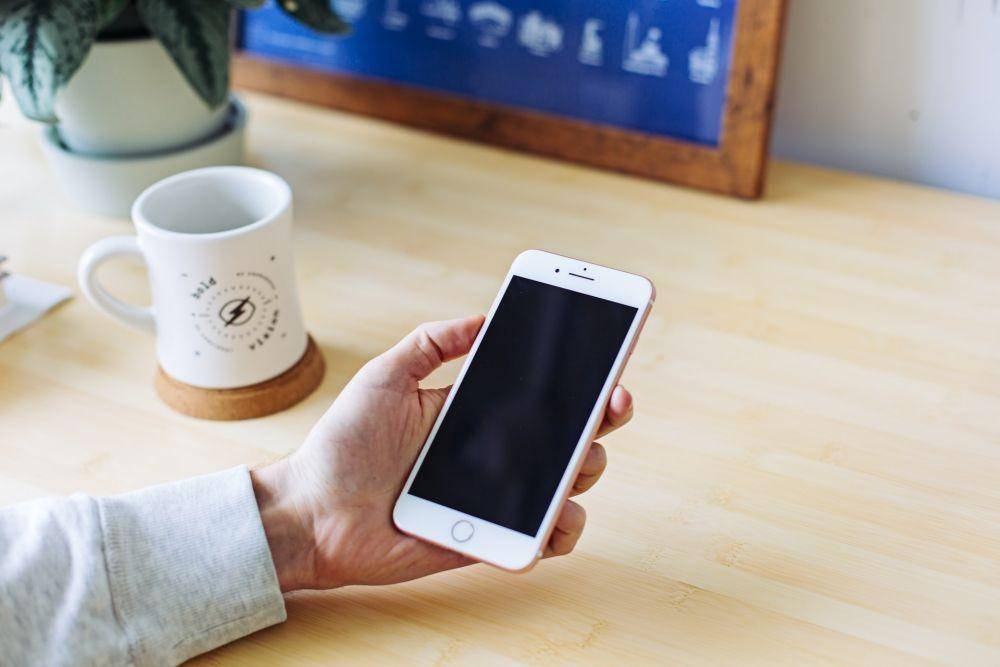
Dark Mode akan mengubah semua latar belakang putih di aplikasi menjadi latar belakang hitam. Ini akan membuat iPhone menghemat daya lebih banyak karena warna yang lebih gelap. Untuk mengaktifkannya, buka Settings > Display & Brightness, kemudian pilih Dark pada bagian atas layar.
9. Kontrol ukuran teks di layar
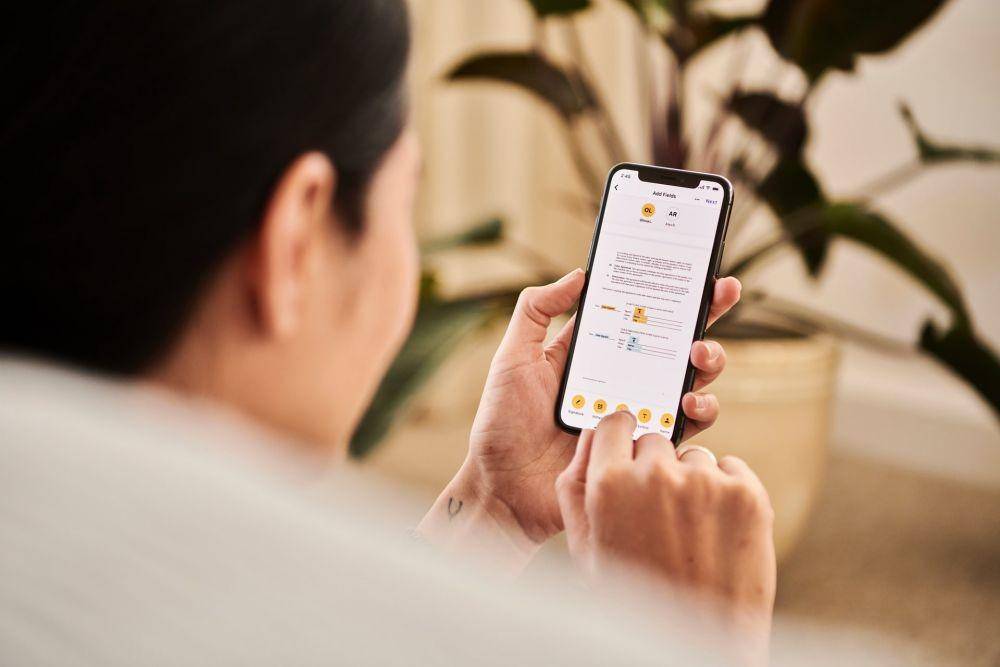
Kamu bisa mengatur ukuran teks yang ada di layar agar lebih mudah dibaca. Untuk melakukannya, buka Settings > Display & Brightness > Text Size. Di sini, kamu bisa mengatur ukuran teks dengan menggunakan penggeser yang tersedia.
10. Nonaktifkan kecerahan otomatis untuk pengisian baterai yang lebih lama
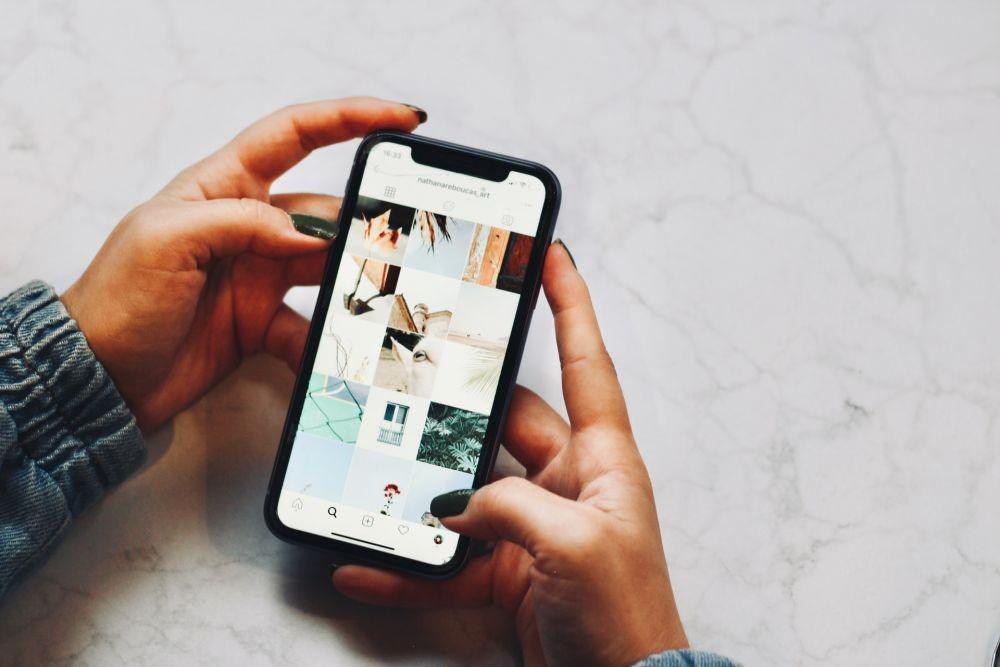
Kecerahan pada iPhone memiliki dampak yang signifikan terhadap masa pakai baterai. Sistem iOS akan secara otomatis menyesuaikan kecerahan layar berdasarkan cahaya yang ditangkap oleh sensor.
Kamu bisa menonaktifkan fitur ini untuk masa pakai baterai yang lebih lama. Buka Settings > Accessibility > Display & Text Size, kemudian nonaktifkan Auto-Brightness di bagian bawah laman tersebut.
11. Melihat notifikasi secara lengkap di layar yang terkunci
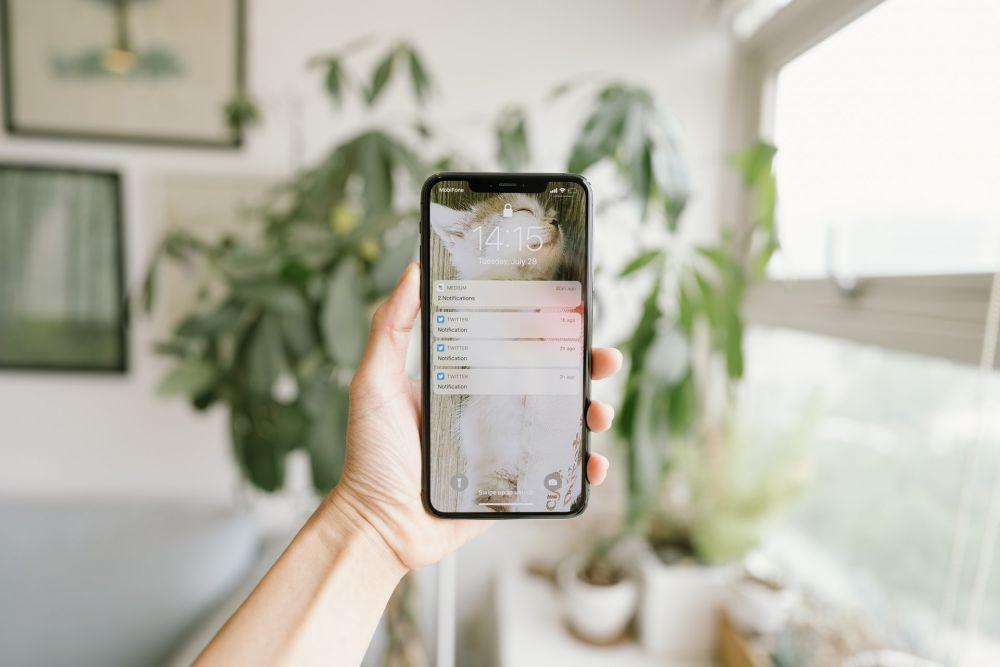
Secara umum, semua iPhone dengan teknologi Face ID akan menyembunyikan konten notifikasi sampai pengguna tersebut membukanya. Kamu bisa menonaktifkan fitur privasi ini dengan cara membuka Settings > Notification > Show Previews dan pilih Always.
12. Tambahkan fitur yang bisa digunakan saat iPhone terkunci

Ada kalanya mungkin kamu perlu melakukan sesuatu yang mendesak saat ponsel kamu terkunci. Ini bisa dilakukan dengan menambahkan beberapa fitur pilihan yang bisa diakses saat iPhone terkunci.
Kamu bisa menyesuaikan fitur yang ingin ditambahkan dengan cara membuka Settings > Face ID & Passcode, kemudian gulir ke bawah sampai kamu menemukan Allow Access When Locked. Aktifkan fitur sesuai preferensi kamu.
iPhone merupakan perangkat Apple yang memiliki beragam fitur dan pengaturan yang bisa memudahkan pekerjaanmu. Kamu bisa menggunakan pengaturan iPhone yang dipaparkan di atas tadi sesuai kebutuhan dan preferensi. Selamat mencoba!